ใน Excel เราสามารถใช้คุณสมบัติที่ชื่อว่า Flash Fill มาช่วยเราเติมข้อมูลอัตโนมัติได้อย่างรวดเร็วและชาญฉลาด ด้วยความสามารถของ Flash Fill เราสามารถรวมข้อมูลหลายคอลัมน์มาไว้ในคอลัมน์เดียวก็ได้ หรือจะแยกข้อมูลในคอลัมน์เดียวออกเป็นหลายคอลัมน์ก็ได้ ขอเพียงข้อมูลนั้นอยู่ในรูปแบบที่เป็นมาตรฐานเดียวกัน เช่น มีการคั่นข้อมูลที่เหมือนกัน (เช่น คั่นข้อมูลด้วยคอมม่า หรือช่องว่าง เป็นต้น)
แยกชื่อ-นามสกุล ด้วย Flash Fill
ในบทความนี้เราจะมาลองแยกชื่อ-นามสกุล ที่รวมอยู่ในคอลัมน์เดียวกันออกเป็นคนละคอลัมน์ ดังตัวอย่าง
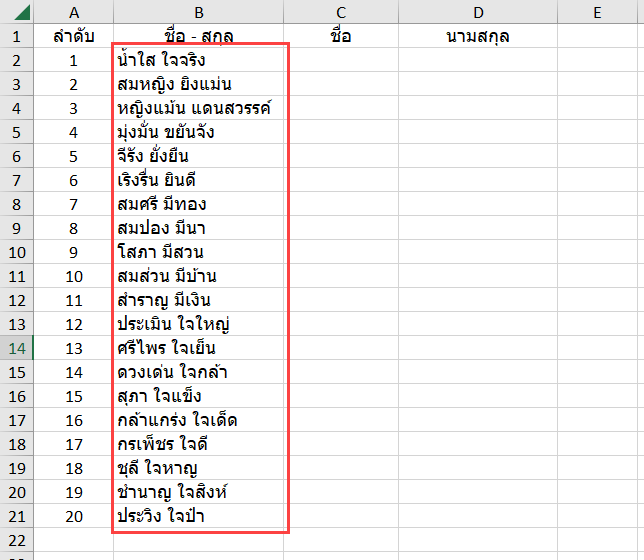
จากตัวอย่าง เรามีข้อมูล ชื่อ และ นามสกุล เก็บอยู่ในคอลัมน์เดียวกัน (คอลัมน์ B) โดยชื่อและนามสกุล จะถูกคั่นด้วยการเคาะเว้นวรรค 1 ครั้ง และเราต้องการแยกชื่อออกมาไว้ในคอลัมน์ C ส่วนนามสกุล จะเอามาไว้ในคอลัมน์ D สามารถทำได้ดังนี้
- พิมพ์ชื่อของคนแรก (น้ำใส) ในคอลัมน์ชื่อก่อน เพื่อเป็นข้อมูลตั้งต้น
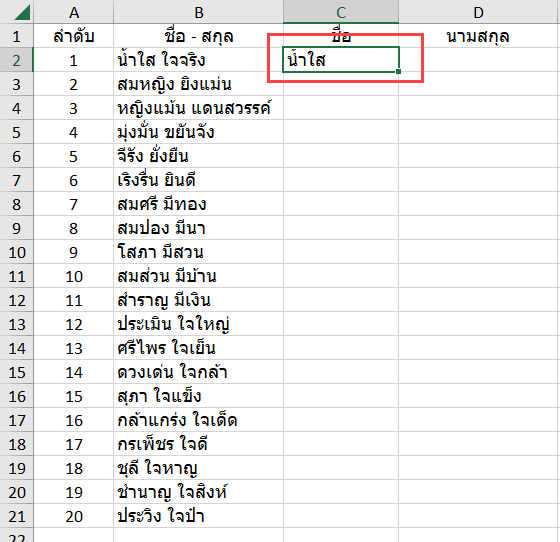
- หลังจากพิมพ์ชื่อคนแรกแล้ว ให้กดปุ่ม Enter บนคีย์บอร์ด (อย่าเพิ่งไปคลิกที่อื่น)
- หลังจากกดปุ่ม Enter เซลล์ถัดมาด้านล่างจะถูกโฟกัส ให้พิมพ์ชื่อของคนที่สองลงไปเลย (พิมพ์ตัวอักษรตัวแรกก็เพียงพอ) แล้ว Excel จะไกด์ข้อมูลให้ เป็นชื่อของทุก ๆ คน
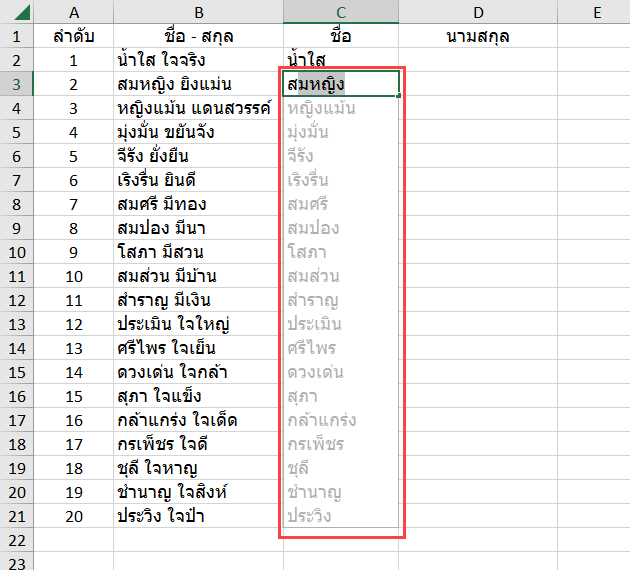
- เมื่อเห็นข้อมูลที่ Excel ไกด์ให้ตามภาพด้านบน ให้กดปุ่ม Enter บนคีย์บอร์ด
เราก็จะได้ข้อมูล ชื่อ ของทุกคนแยกออกมาเก็บอยู่ที่คอลัมน์ C ตามที่ต้องการ
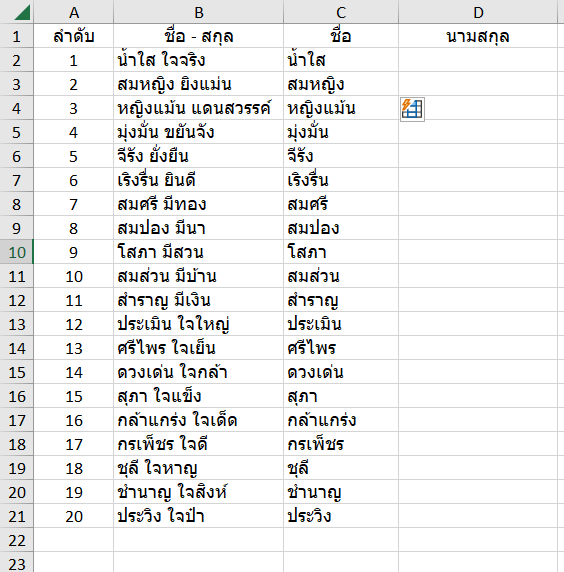
หลังจากนั้นมาทำในส่วนของ นามสกุล โดยทำเหมือนกันกับขั้นตอนการกรอกชื่อนั่นเอง
- พิมพ์นามสกุลของคนแรกที่เซลล์ D2 แล้วกดปุ่ม Enter
- เมื่อเซลล์ D3 ถูกโฟกัส ให้พิมพ์นามสกุลของคนที่สอง
- เมื่อ Excel ไกด์ข้อมูลให้แล้ว ให้กดปุ่ม Enter
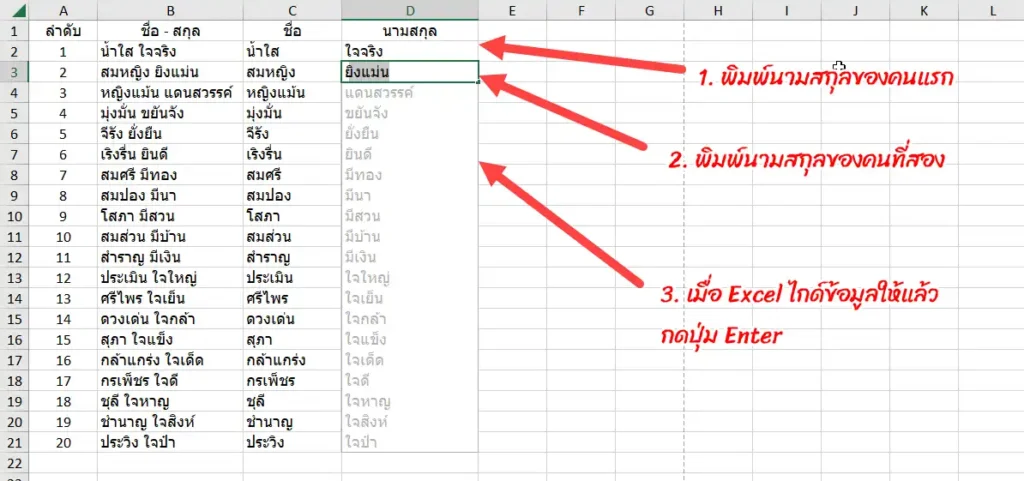
เราก็จะได้ข้อมูล ชื่อ และ นามสกุล แยกเก็บอยู่คนละคอลัมน์ตามที่ต้องการ
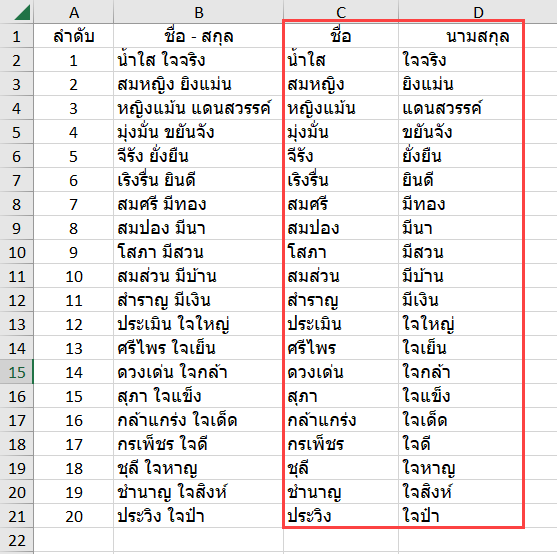
ส่วนคอลัมน์ B ที่เก็บชื่อและนามสกุลรวมกันอยู่นั้น จะลบทิ้งซะก็ได้










